微信公众号文章排版
我其实很早就开了公众号,大概是刚出来的时候,我记得好像是2013年左右,后面几乎放弃了,真是起个大早赶了个晚集。刚开始的时候,没有注意格式美化,自己也不是搞前端的,所以有些文章现在看来格式有些惨不忍睹,后面又开始写公众号的时候,特别留意公众号格式排版和美化,我比较喜欢简洁的风格,找了各种微信公众号的美化工具,最终选择了Markdown Nice这个在线美化文章工具。
一 Markdown Nice是什么
Markdown Nice是一个在线工具,目标是让微信公众号文章等排版变的Nice,打开网址:https://mdnice.com/ 你会看到非常简洁的工具界面: 
二 如何使用
Markdown Nice工具使用起来特别简单,分为四步:
- 以Markdown 格式写好文章。
- 打开MarkDown Nice 页面,将文章黏贴在左边的框里
- 根据菜单调整格式,不想麻烦直接选择主题,自动进行文章的美化

- 通过右上角的按钮将排版好的文章复制到各个平台:
 下面就是其实就是到微信公众号编辑文章的地方直接粘贴即可。 此工具还支持将文章导出为PDF等,其他的功能大家可以摸索下。
下面就是其实就是到微信公众号编辑文章的地方直接粘贴即可。 此工具还支持将文章导出为PDF等,其他的功能大家可以摸索下。
三 Markdown常用格式说明
上面工具几步没有什么难的,可能在第一步中,没使用过Markdown格式的朋友不太了解,我这边来做个简单的说明。 Markdown的目标是为了让文章易读和易写,通过特殊标记来让文字具有不同的格式展示。
3.1 常用标记
- 「标题:」 在markdown中用#号标识,#号数量越多,标题的等级越低,如下是MarkDown输入,下面是对应的展示:
# 一级标题
## 二级标题
### 三级标题
显示如下:
一级标题
二级标题
三级标题
注意Markdown要求标题的井号和后面的标题文字之间空一格。
- 「引用:」 也许我们写文章的时候,需要引用些内容,引用格式使用> 表示。 输入:
>这是一段引用实例
>这是一段引用实例
显示如下:
❝这是一段引用实例 这是一段引用实例
❞
- 「文字加粗/变斜体/」 文字加粗在需要加粗的字体两边用两个号,即可;斜体字在第一个字前面用一个号,最后一行结束用一个*号即可,示例如下: 输入:
**加粗字体
展示**
*斜体字展示
展示展示
斜体字结束*
显示: 「加粗字体 展示」 斜体字展示 展示展示 斜体字结束
- 「有序序号和无序列表」 无序序号在文字前面加个-号即可,有序序号和我们平时写的差不多数字后面加个点号,再空一个,实例: 输入:
- 无序列表
1. 测试有序序号
- 无序列表
- 测试有序序号
- 「图片和横线:」 图片标识实例: 输入:

显示: 
横线比较简单,就是打三个以上*且占一行即可。 输入:
***
显示:
3.2 高级一点技巧
MarkDown中稍微复杂的,就是表格了,不好说明,直接看例子:
- 「普通表格」 输入:
| 一个普通标题 | 一个普通标题 | 一个普通标题 |
| ------ | ------ | ------ |
| 短文本 | 中等文本 | 稍微长一点的文本 |
| 稍微长一点的文本 | 短文本 | 中等文本 |
显示:
| 一个普通标题 | 一个普通标题 | 一个普通标题 |
|---|---|---|
| 短文本 | 中等文本 | 稍微长一点的文本 |
| 稍微长一点的文本 | 短文本 | 中等文本 |
- 「有对齐格式的表格」 输入:
| 左对齐标题 | 右对齐标题 | 居中对齐标题 |
| :------| ------: | :------: |
| 短文本 | 中等文本 | 稍微长一点的文本 |
| 稍微长一点的文本 | 短文本 | 中等文本 |
输出:
| 左对齐标题 | 右对齐标题 | 居中对齐标题 |
|---|---|---|
| 短文本 | 中等文本 | 稍微长一点的文本 |
| 稍微长一点的文本 | 短文本 | 中等文本 |
- 「代码段」 程序员的文章,可能免不了有些代码,代码格式标识也比较简单,将代码段用三个反引号包起来即可 示例, 输入 ``` 代码段展示 ``` 显示:
代码段展示
好了,基础的就介绍到这里面,一般写文章都够用了,如果还需要其他格式的表达,去网上以Markdown语法格式为关键词搜索下即可。
作者:明翼(XGogo)
-------------
公众号:TSparks
微信:shinelife
扫描关注我的微信公众号感谢
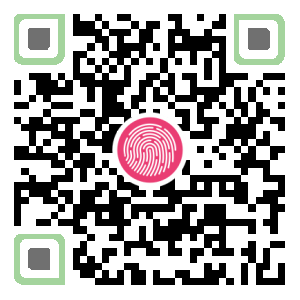
-------------


 浙公网安备 33010602011771号
浙公网安备 33010602011771号